Kostenloser Download der Dateiwiederherstellungs-Software und Vollversion
Deprecated: trim(): Passing null to parameter #1 ($string) of type string is deprecated in /home/caocap/public_html/wp-content/plugins/fixed-toc/frontend/html/class-dom.php on line 98
Beim Thema Datensicherheit kann man nie 100% sicher sein, dass die eigenen Dateien vor jeglichen Situationen oder Gefahren geschützt und sicher sind. Es kann immer etwas unvorhergesehenes passieren und der einzige Schutz vor solchen Situationen ist, sich entsprechend darauf vorzubereiten. Sie können Dateien nicht nur verlieren, wenn Ihre Festplatte kaputt geht, sondern auch durch eine Vielzahl anderer Szenarien wie:
- versehentlich per Shift+Delete eine wichtige Datei löschen,
- absichtlich Dateien löschen und später realisieren, dass Sie sie noch brauchen,
- Viren, Spyware oder Trojaner,
- beschädigte Dateien infolge unterbrochener Übertragung.
Dies sind nur ein paar der vielen möglichen Situationen, die zum Verlust von wichtigen Ordnern und Dateien führen können. Die vollständige Wiederherstellung der Dateien erscheint in diesen Fällen unmöglich. Es besteht jedoch kein Grund einem Experten in Dateiwiederherstellungen eine grosse Summe zu bezahlen, damit er Ihnen die verlorenen oder gelöschten Dateien zurückzuholt. Mit der zuverlässigsten Software zur Dateiwiederherstellung auf dem Markt können Sie das nämlich ganz leicht selbst.
- Software zur Dateiwiederherstellung kostenlos herunterladen
- Wie Sie Dateien mit Wondershare Full Data Recovery wiederherstellen
- Tipps für die komplette Wiederherstellung Ihrer Dateien
Teil 1: Software zur Dateiwiederherstellung kostenlos herunterladen
Eine komplette Dateiwiederherstellung durchzuführen ist keine Wissenschaft. Sie brauchen nur das richtige Werkzeug. In dieser Situation kann eine bekannte und verlässliche Software alle Ihre Probleme lösen. Wondershare Recoverit ist eines der umfassensten Tools, wenn es um die Wiederherstellung Ihrer Dateien geht. Sie funktioniert nicht nur auf der internen Festplatte, sondern auch mit externen Festplatten, Smartphones und anderen Speichergeräten, die Sie am PC anschliessen können.
Sie können Wondershare Recoverit für die Wiederherstellung von 1000 verschiedenen Dateitypen einsetzten, inklusive aller Arten von Fotos, Videos, Dokumenten und Emails. Wondershare Recoverit ist als kostenlose Testversion verfügbar. Sie können diese herunterladen und alle Funktionen der Software erst einmal anschauen.
Der durchschnittliche Preis für einen Spezialisten, der Ihre Dateien wiederherstellt ist um die 400 € -500 € für eine vollständige Dateiwiederherstellung. Sie können das jedoch selbst – mithilfe von Wondershare Recoverit. Alles was Sie dafür tun müssen, ist die Vollversion herunterladen und eine Lizenz für nur $49.95 lösen! Sobald Sie Ihren Schlüssel erhalten haben, können Sie diesen in der Wondershare Recoverit Software eingeben, um alle Funktionen freizuschalten.
Die Vollversion des Wiederherstellungs-Tools bietet Ihnen verschiedene Vorteile, wie z.B.:
Wondershare Recoverit kommt mit einer 30 Tage Geld-zurück-Garantie. Sollten Sie mit Ihrem Kauf nicht zufrieden sein, erhalten Sie innerhalb von 30 Tagen ganz einfach Ihr Geld zurück.
Teil 2: Wie Sie Dateien mit Wondershare Recoverit wiederherstellen
Schritt 1 Dateipfad auswählen:
WUm Daten von einem Computer wiederherzustellen, müssen Sie einen Ort zu wählen, an dem Sie Daten verloren haben.
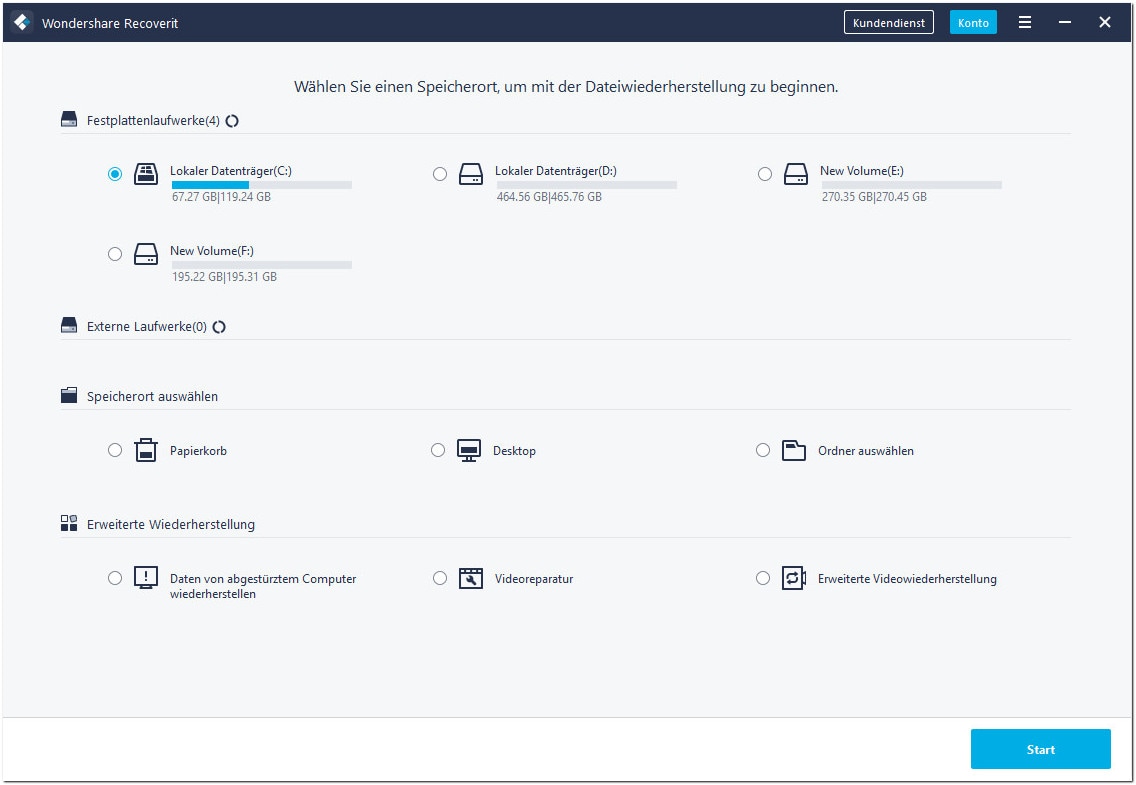
Schritt 2 Standort scannen
Die Dateiwiederherstellung beginnt mit einem Kurzscan. Nachdem dieser abgeschlossen ist, können Sie eine einfache Vorschau der wiederherzustellenden Dateien anzeigen und diese zurückholen. Sollten die gesuchten Dateien vom Kurzscan nicht gefunden werden, scannen Sie erneut mit der erweiterten Scanfunktion.
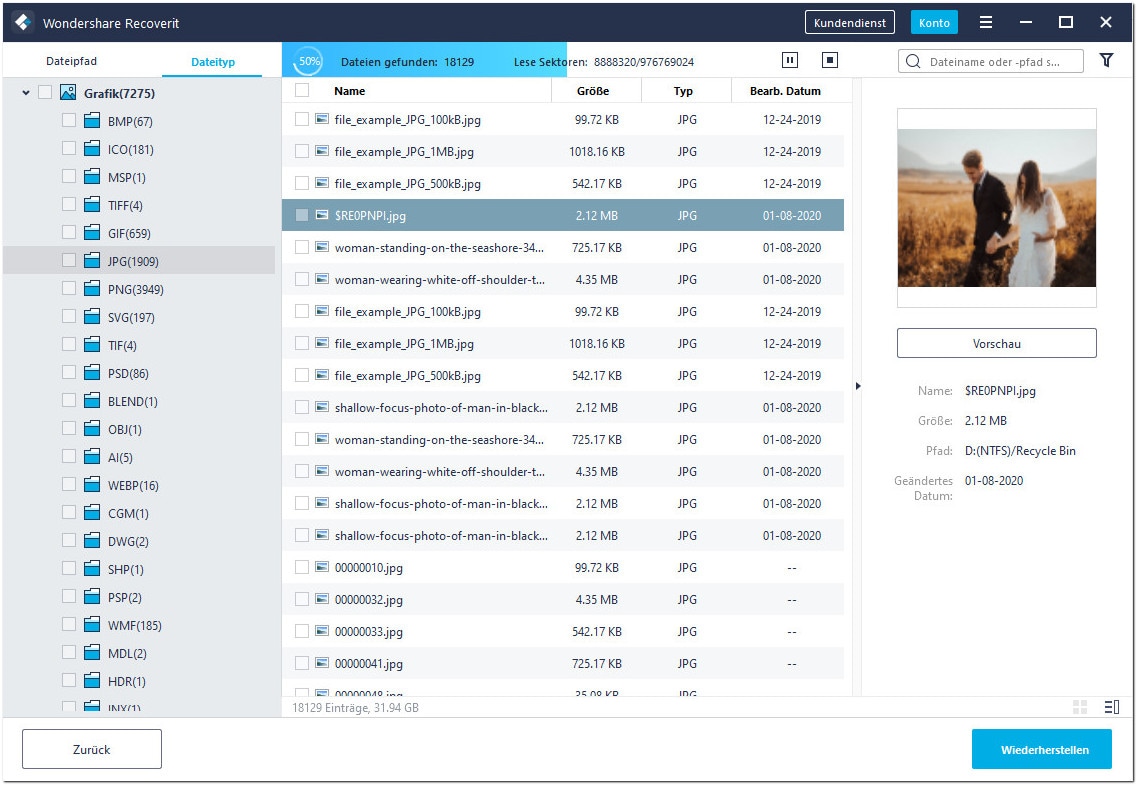
Schritt 3 Mit dem erweiterten Scan erneut suchen
Diese Option des “Tiefen-Scan”, stellt formatierte Dateien mit der kompletten Ordnerstruktur wieder her. Dies benötigt jedoch etwas mehr Zeit.
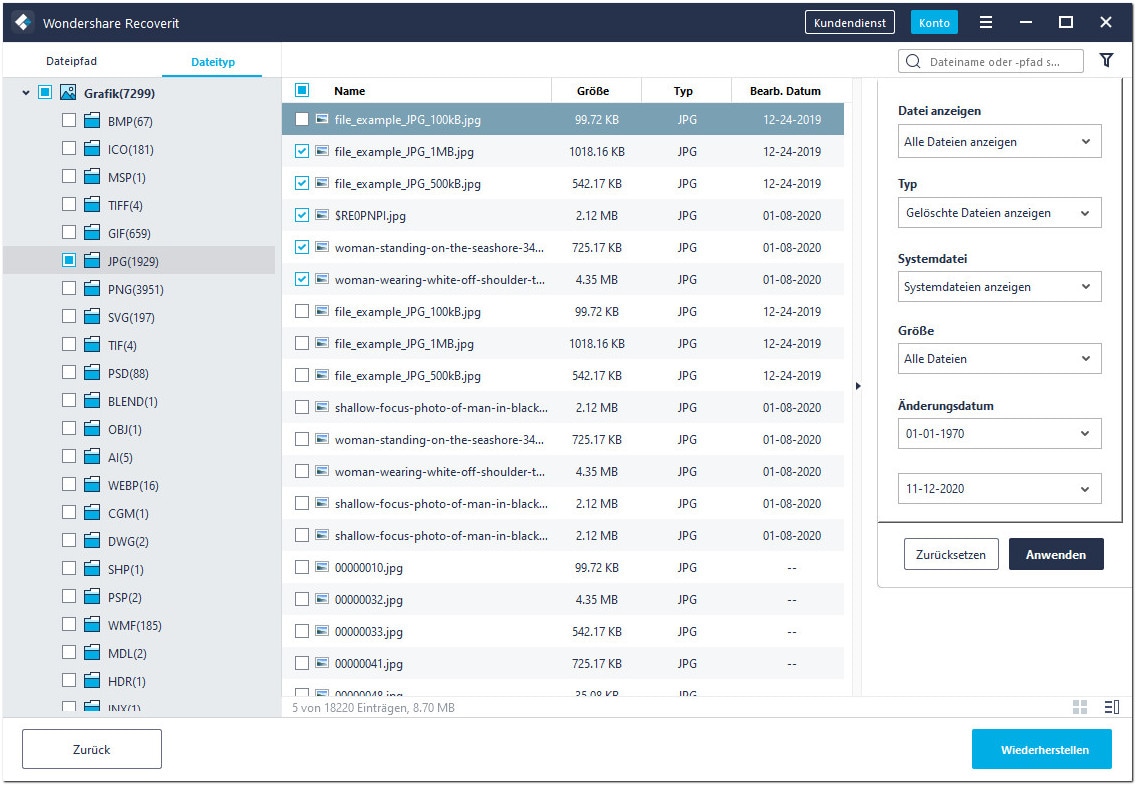
Schritt 4 Suchen, Vorschau und Wiederherstellen von Ordnern und Dateien
Sobald die Dateiwiederherstellungs-Software den ausgewählten Ort erfolgreich durchsucht hat, erhalten Sie eine Liste mit Dateien, die Sie wiederherstellen können. Wählen Sie die Dateien aus, die Sie benötigen. Sie können sogar eine Vorschau der Bilder und anderer Dateien prüfen. Danach klicken Sie auf “Wiederherstellen”, um diese an einen angegebenen Ort zu speichern.
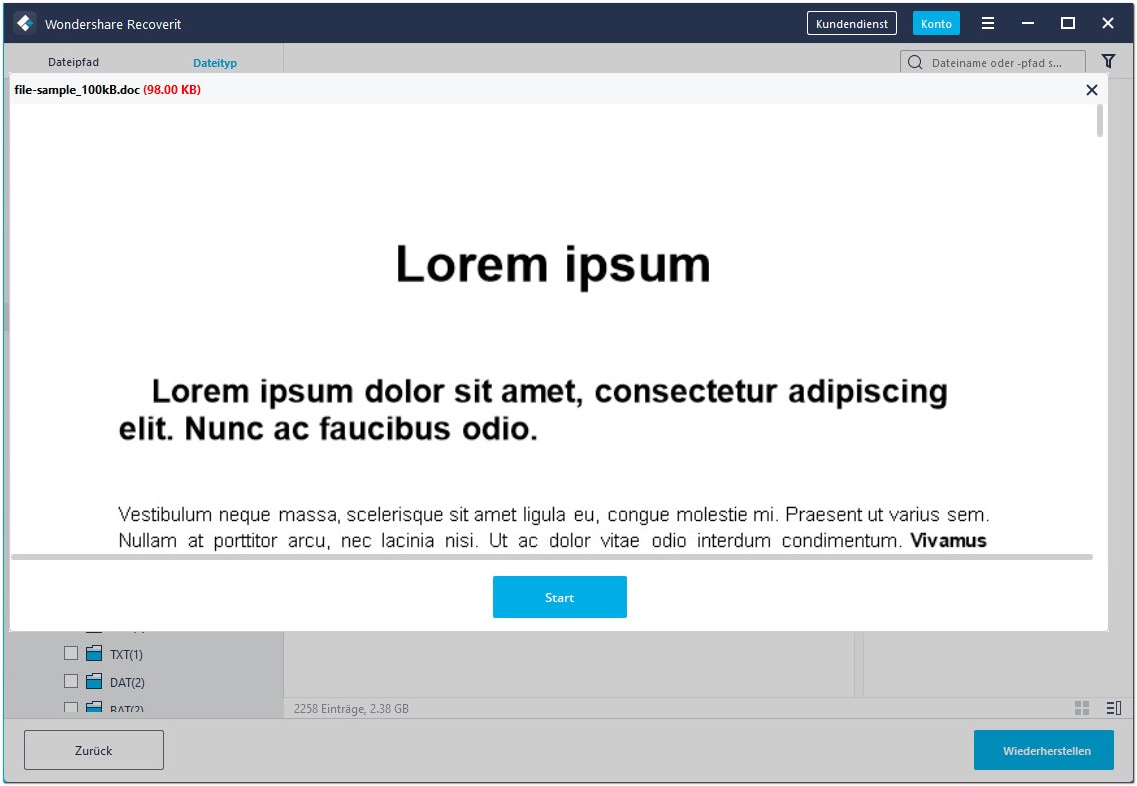
Mithilfe von Wondershare Recoverit können Sie mit diesen paar einfachen Schritten gelöschte und verlorene Dateien wiederherstellen. Mehr brauchen Sie gar nicht zu tun.
Teil 3: Tipps für die komplette Wiederherstellung Ihrer Dateien
Wondershare Recoverit ist eine der effektivsten Dateiwiederherstellungs-Softwares auf dem Markt. Damit sie noch besser funktioniert, sind hier ein paar Tipps zum im Hinterkopf behalten:
- Je grösser der Speicher, den Sie scannen möchten, desto mehr Zeit braucht die Software. Aus diesem Grund ist es immer besser, den Ort möglichst genau darauf zu beschränken, wo Sie die Dateien zuletzt gespeichert hatten.
- Wenn Sie Dateien wiederherstellen, speichern Sie diese nicht an den letzten Ort, von wo sie gelöscht wurden. Dadurch wird der Speicher überschrieben und andere Dateien werden so nicht wiederherstellbar.
- Wenn Sie merken, dass Dateien verloren oder gelöscht wurden, führen Sie die Dateiwiederherstellung so bald wie möglich aus, bevor Sie das System weiter nutzen. Dadurch besteht eine höhere Chance auf die erfolgreiche Wiederherstellung.
- Sie können die ausgegebenen Scanresultate speichern und diese für die spätere Wiederherstellung von anderen Dateien verwenden.
Nachdem Sie nun die beste Wiederherstellungs-Software auf dem Markt kennen und wissen wie Sie diese nutzen können, brauchen Sie sich keine Sorgen mehr um Ihre Dateien zu machen. Auch wenn Sie einen Mac PC oder ein Macbook verwenden, kein Problem – Wondershare Recoverit ist auch auf Mac erhältlich und Wondershare Recoverit für Mac gibt Ihnen genauso grossartige Resultate. Die vollständige Wiederherstellung Ihrer Dateien ist also kein Problem mehr.
Video-Tutorial zur Wiederherstellung gelöschter Dateien
- Share CrocoBlock key trọn đời Download Crocoblock Free
- Cung cấp tài khoản nghe nhạc đỉnh cao Tidal Hifi – chất lượng âm thanh Master cho anh em mê nhạc.
- 5 Phần mềm kết nối iPhone với máy tính laptop tốt nhất
- Top 10 Quán Cafe Đẹp Quận Tân Phú Sài Gòn Đang Hot
- Lỗi loa máy tính – cắm loa vào máy tính bị rè và cách khắc phục | friend.com.vn
- Tai nghe JBL C150SI | Giá rẻ, bảo hành 12 tháng 1 đổi 1
- Hướng dẫn cách bật đèn Flash khi có cuộc gọi đến trên iPhone
Bài viết cùng chủ đề:
-
Lệnh Đếm Đối Tượng Trong AutoCAD: Bcount AutoCAD – Đếm Block
-
Top 60 hình nền siêu xe Lamborghini đẹp nhìn là mê ngay
-
Fix: Steam Must be Running to Play this Game – Appuals.com
-
WWE là gì? WWE là đánh thật hay giả? Những điều cần biết về WWE
-
5 cách siêu dễ thêm phụ đề, caption vào video – QuanTriMang.com
-
(Check list từng bước) Kiếm tiền với bán áo thun Teespring cho người mới
-
Hướng Dẫn Cách Lắp Card Màn Hình Rời Cho Máy Tính Từ A – Z – 10NAMROG
-
Vì sao “thanh xuân như một tách trà” lại trở thành hot trend?
-
Thang Điểm trong Tiếng Anh là gì: Định Nghĩa, Ví Dụ Anh Việt
-
Máy rửa mặt Foreo Luna Mini 2 có tốt không? Giá bao nhiêu? Mua ở đâu?
-
Top 11 cách hack like facebook trên điện thoại Android, Iphone hiệu quả nhất » Compa Marketing
-
Hướng dẫn sử dụng sketchup, giáo trình, tài liệu tự học SketchUp
-
Mã GTA bất tử, bản vice city, 3, 4, 5
-
Chơi game ẩn trên Google – QuanTriMang.com
-
Gợi ý 8 phần mềm hiện file ẩn trong USB miễn phí tốt nhất – Fptshop.com.vn
-
Top 100 Pokemon mạnh nhất từ trước đến nay mọi thế hệ – nShop – Game Store powered by NintendoVN
















